怎样修改win11的用户名 Win11如何更改登录用户名
更新时间:2024-10-28 17:03:01作者:xiaoliu
在使用Win11操作系统时,很多用户可能会想要修改登录用户名,以符合个人喜好或者保护隐私安全,但是对于一些不熟悉系统设置的用户来说,可能会觉得这个操作有些困难。实际上Win11提供了简单的方法来更改登录用户名,只需要几个简单的步骤就可以完成。接下来我们就来看看怎样修改Win11的用户名,让您的电脑账户更具个性化。
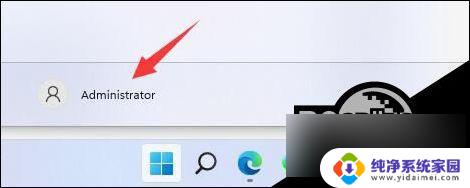
第一步
右键桌面此电脑,打开“管理”。
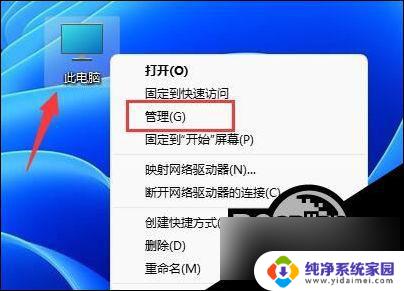
第二步
展开“本地用户和组”,双击打开“用户”。
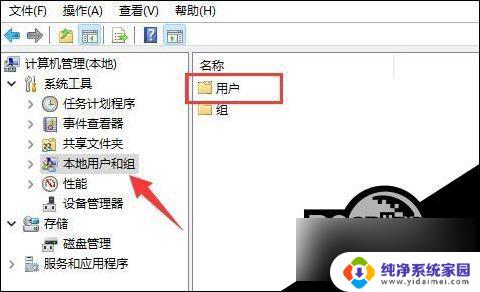
第三步
右键想要修改用户名的账户,打开“属性”。
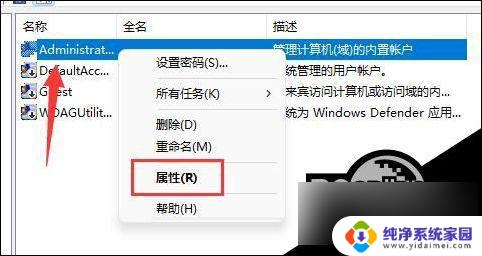
第四步
在“全名”下输入想要的名称。

第五步
修改完成后,重启电脑就可以看到账户名称修改成功了。

如果你使用了微软账号登录,那么需要进入微软官网修改。
以上就是怎样修改win11的用户名的全部内容,还有不懂得用户就可以根据小编的方法来操作吧,希望能够帮助到大家。
怎样修改win11的用户名 Win11如何更改登录用户名相关教程
- win11怎么更改登录账户名称 win11怎么修改账户名称
- win11修改c盘下的用户名称 Win11怎么更改C盘用户名
- win11电脑用户名怎么更改 Win11修改用户名的步骤
- win11电脑怎么修改用户名 Win11修改用户名的详细教程
- win11系统更改用户名 Win11怎么修改用户名
- win11家庭版修改用户名 win11快速更改管理员账户名称方法
- win11系统更改用户名c盘用户名没改 Win11怎么更改C盘user用户名
- win11 更改用户名 Win11怎么更改用户名
- win11用新用户之后没法选择老用户 Win11怎样更改用户名
- win11本地账户如何更改账户名 win11怎么改变账户名称
- win11如何关闭协议版本6 ( tcp/ipv6 ) IPv6如何关闭
- win11实时防护自动开启 Win11实时保护老是自动开启的处理方式
- win11如何设置网页为默认主页 电脑浏览器主页设置教程
- win11一个屏幕分四个屏幕怎么办 笔记本如何分屏设置
- win11删除本地账户登录密码 Windows11删除账户密码步骤
- win11任务栏上图标大小 win11任务栏图标大小调整方法